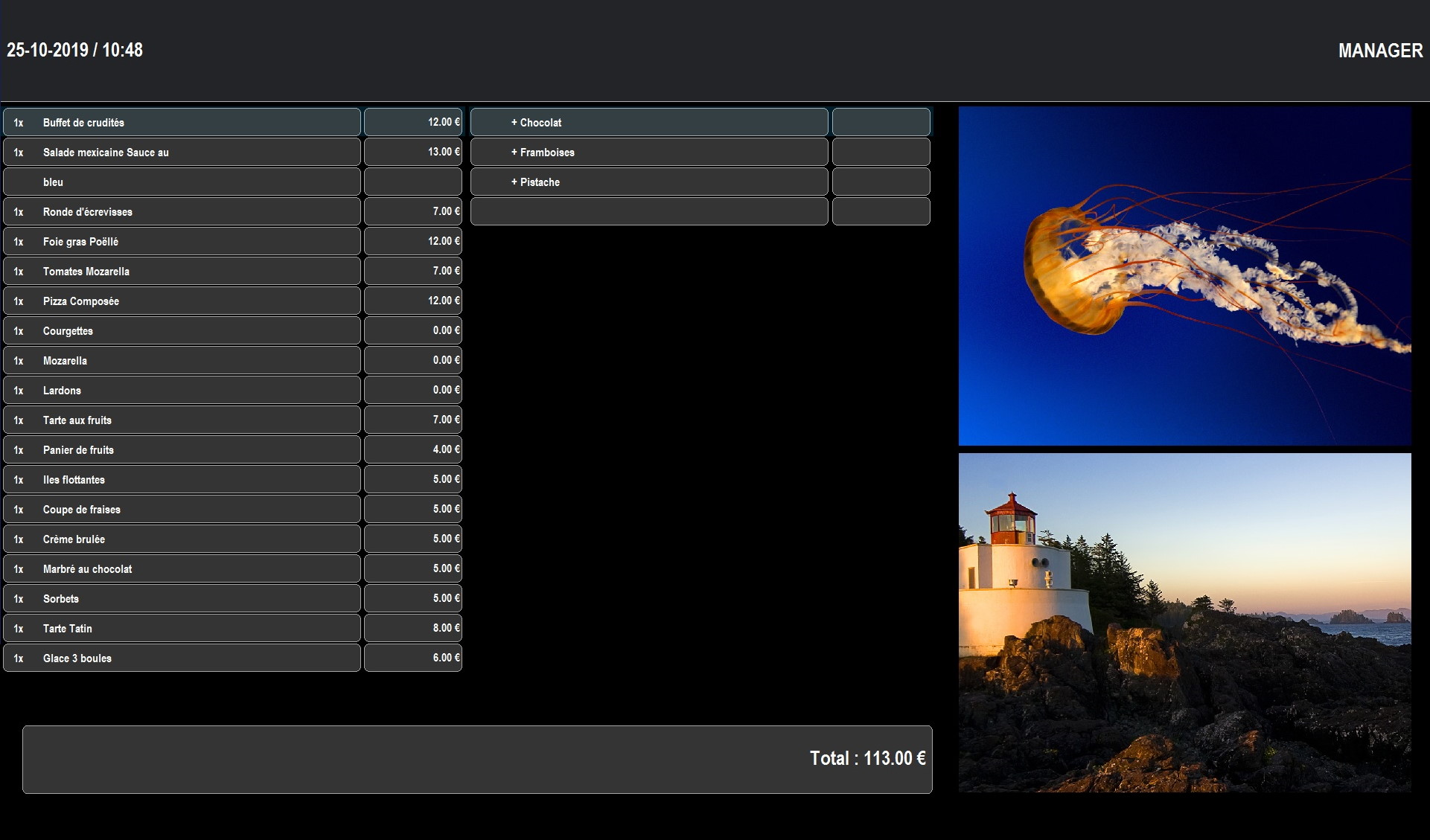L'afficheur 2 lignes et l'afficheur écran
Zatyoo peut utiliser des afficheurs 2 lignes branchés sur des ports RS232 (intégré ou externe).
Pour le mettre en fonction, il faut aller dans paramètres puis imprimantes et enfin Afficheur.
Il faut alors cocher "En Service" et sélectionner le port sur lequel il est branché (il faudra au préalable avoir synchronisé le port en question et l'afficheur).
Il y a 2 options:
- Caractère par caractère (a utiliser si la mémoire interne de l'afficheur est trop faible pour recevoir un message complet d'un seul coup).
- Mode DOS ( a utiliser si les caractère spéciaux ne sortent par correctement sur l'afficheur).
Problème:
Si jamais l'afficheur n'arrive pas à s'initialiser correctement (exemple des ç apparaissent au lieu du texte), allez dans paramètres puis options puis dans l'onglet DIVERS cocher "Afficheur compatible version 9".

Zatyoo peut utiliser un second écran comme afficheur.
Pour l'activer, il faut aller dans paramètres => Imprimantes => Afficheur et enfin cocher "Mode afficheur de type écran".
Avant de l'utiliser, il faut le paramétrer en cliquant sur "Paramétrer".
La 1er chose à faire est d'identifier sur quel écran envoyer les informations. Pour cela sélectionner un moniteur puis cliquez sur "TESTER". Un décompte doit apparaître sur l'écran afficheur, si ce n'est pas le bon, sélectionnez en un autre jusqu'a trouver le bon.
Une fois l'écran identifié, vous pouvez, choisir les images qui vont défiler entre les ventes, choisir la couleur ou l'image de fond lors de la vente et enfin choisir les images qui apparaitrons à droite de l'écran lors de la vente.
Quand tout est bon, cliquez sur Sauvegarder.